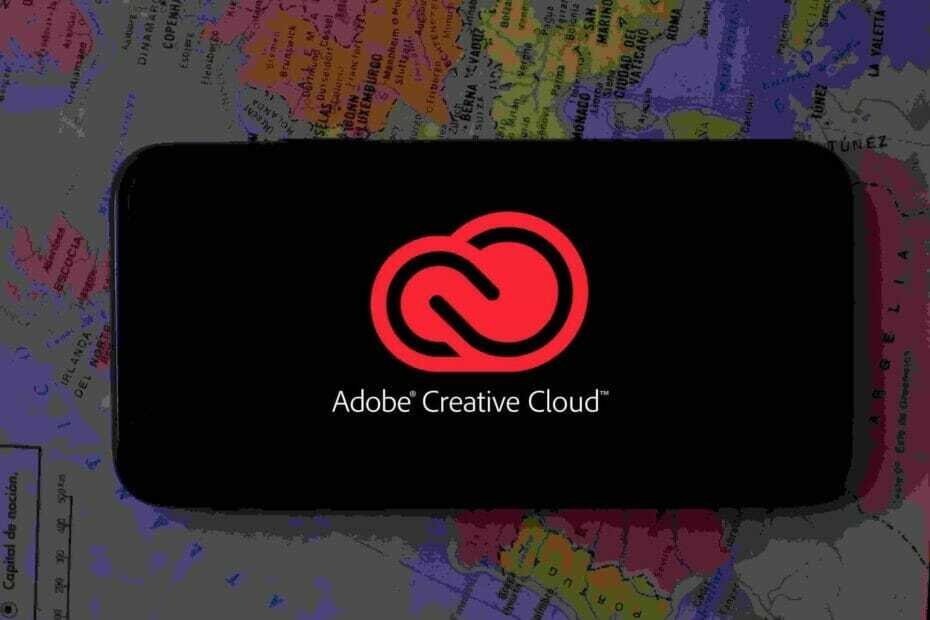- Kindla .tbl-faili avamiseks arvutis peate kasutama sobivat tarkvara.
- .Tbl-fail on sõna lühendatud versioon tabel ja on failitüüp, mida kasutatakse sageli üldise tabelifailina.
- Kui olete mõelnud, kuidas .tbl-faili avada, saab selle ülesande jaoks kasutada Adobe'i tööriista.
- TBL-faile saab avada ja töödelda ka Office'i paketi rakendusega.

Loomepilv on kõik, mida vajate, et oma fantaasia ellu äratada. Hämmastavate tulemuste saamiseks kasutage kõiki Adobe rakendusi ja ühendage need. Creative Cloudi abil saate teha, muuta ja renderdada erinevates vormingutes.
- Fotod
- Videod
- Laulud
- 3D-mudelid ja infograafikud
- Paljud muud kunstiteosed
Hankige kõik rakendused erihinnaga!
Peaaegu üllatuslikult on .tbl faililaiend on üsna tavaline. Seda kasutavad paljud erinevad programmid. Vaatamata üldisele üldlevimusele, võite siiski olla huvitatud sellest, millist teavet TBL-fail sisaldab.
Nagu arvata võis, on TBL sõna lühendatud versioon tabelja seega võime öelda, et see sisaldab tabeliandmeid programmide kasutamiseks.
See võib teid veidi segadusse ajada. Miks peaks programm andmebaasi või andmebaasifaili asemel kasutama .tbl-faili?
TBL-failid võivad olla paindlikumad ja nendega on lihtsam töötada kui andmebaasid, eriti kui töötate väikese hulga andmetega. Need sobivad eriti hästi kataloogiloendite andmete töötlemiseks ja arhiveerimiseks.
Kui .tbl-failide loomiseks ja nendele juurde pääsemiseks saab kasutada sellist tarkvara nagu Adobe InDesign, Creo, FX AccuCharts, Chem3D Ultra ja AutoCAD Civil 3D, saate Microsoft Exceli abil oma ka ise luua ja muuta.
Kõik, mida peate tegema, on Exceli abil tabeli loomine ja siis CSV-failina salvestamine. Enne faili salvestamist peate veenduma, et kõik tabeli kirjed on eraldatud komaga (komaga eraldatud).
Kui fail on arvutisse salvestatud, saate selle laiendust muutes teisendada .tbl-failiks. Mängudes kasutatakse modifikatsioonide loomiseks .tbl-faile.
Arvuti mängud salvestavad tavaliselt teavet XML- ja TBL-failide kujul. Neile pääseb juurde ja neid saab kasutada tekstiredaktori või Exceli abil.
Kuidas avada arvutis .tbl-fail?
1. Kasutage Adobe InDesigni

Adobe InDesign on professionaalne küljendusprogramm printimiseks ja digitaalseks kasutamiseks sisu. Paljud teist on sellest varem kuulnud kui ideaalsest tööriistast mitmekülgsete veergude lehtede loomiseks, millel on rikkalik graafika, pildid ja tabelid.
Kuid see teeb palju enamat kui aitab teil täita oma professionaalset või individuaalset paigutust ja lehekujunduse vajadusi.
Adobe InDesigni autoriteet vaidlustatakse pidevalt ja see on iga ülesande jaoks üsna vajalik, nii keeruline kui see ka ei tundu.
Kui olete selles programmis uus, siis ütleme teile, et dokumentide ja mallifailide avamine nõuab minimaalset jõupingutust, kaasa arvatud .tbl-failid.
Võite seda teha samamoodi nagu teistes programmides ja veelgi parem, kasutage seda Fail> Ava käsk igal ajal, kui soovite avada failid InDesigni varasematest versioonidest.
See kehtib ka InDesign Markup (.idml) failide, InDesign Interchange (.inx) failide ja isegi QuarkXPress Passport 4.1 failide kohta.

Adobe InDesign
Rikkaliku graafika, piltide ja tabelitega mitmeveeruliste lehtede loomiseks kasutage ühte suurepärast tööriista. mis võib avada ka .tbl-faile.
2. Kasutage Autodesk Civil 3D-d

- Laadige alla Autodesk Civil 3D ja installige see.
- Windows peaks määrama Autodesk Civil 3D failitüüpide .tbl vaikimisi avajana.
- Pärast seadistamist Autodesk Civil 3D, peaksite saama faili .tbl avada, lihtsalt topeltklõpsates seda.
Võib-olla olete märganud, et pikas loendis CAD (arvutipõhine disain) programme kasutatakse .tbl-faile. Eriti populaarne on Autodesk Civil 3D.
3. Kasutage Microsoft Exceli
- Jookse Microsoft Excel. Mis tahes versioon pärast 2010. aastat peaks seda tegema.
- Kliki Avatud alates vasakule paanile.
- Valige See arvuti või Sirvige.
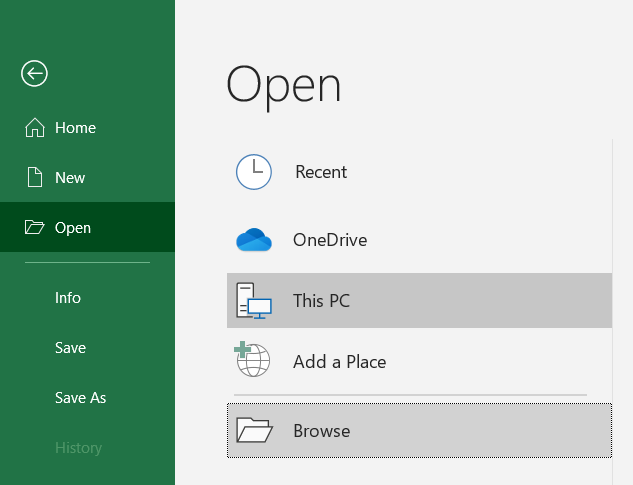
- Dialoogi Ava abil navigeerige oma .tbl-faili ja avage see. Kuid veenduge selles Kõik failid (.) on valitud failitüübi menüüst.
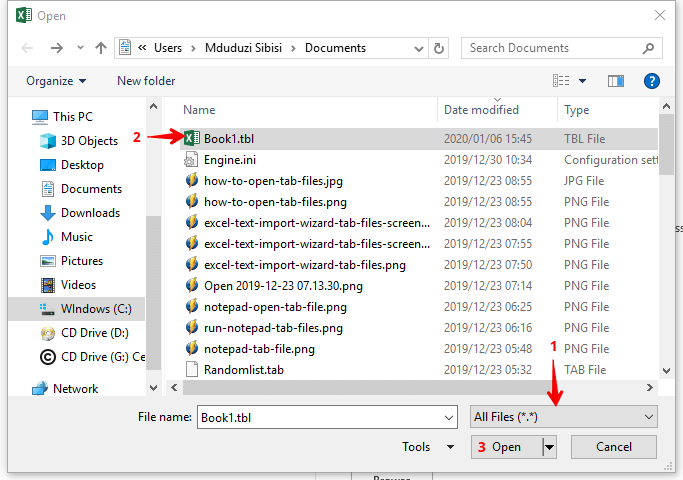
- Seejärel avaneb teksti importimise viisard. Viisardi esimesel ekraanil veenduge, et raadionupp oleks märgitud Piiratud on valitud. Võite jätta kõik nii, nagu see on, ja seejärel klõpsata järgmisel.
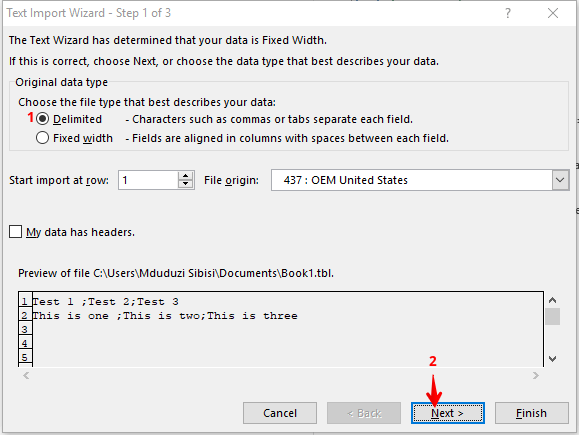
- Järgmisel ekraanil saate valida, millised eraldajad eraldavad .tbl-faili andmed. Enamasti toimib eraldajana koma või semikoolon. Saate vaadata andmete eelvaadet, et näha, mis andmeid eraldab.
- Kui olete kindel, saate õigete märkeruutude märkimisega määrata eraldajate loendi. Teise võimalusena võite märkida kõik ruudud, välja arvatud märgitud teised.
- Samuti veenduge, et märkisite Käsitlege järjestikuseid eraldajaid ühena märkeruut. Kontrollige, kas andmete eelvaade näeb õige välja ja klõpsake siis nuppu Järgmine.
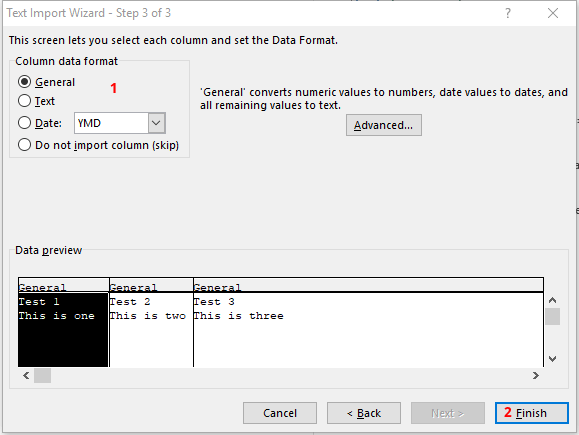
- Järgmisel ekraanil vaatate andmed üle ja vormindate need. Kui te pole kindel, jätke kõik endiseks ja klõpsake nuppu Lõpetama nuppu.
Kui te ei saa faili avamiseks kasutada Autodeski, on hea alternatiiv Microsoft Excel. Kui Autodesk Civil 3D ega Excel ei saa faili avada, võite teksti avamiseks proovida kasutada tekstiredaktorit.
Ärge muutke ega muutke failis midagi, kuna see võib mõne programmi töötamise peatada.
Kui teil on muid küsimusi või ettepanekuid, jätke need allolevasse kommentaaride jaotisse ja me kontrollime neid kindlasti.
Korduma kippuvad küsimused
Meie juhend, mis sisaldab lahendusi Apple'i failide avamiseks Windows 10-s on täpselt see, mida otsite.
Need faile saab avada mitmesuguste tööriistade abil. Kontrollige meie juhend, mis sisaldab parimat JAR-failide avamise tarkvara ja valige oma vajadustele vastav.
Seda tüüpi failide avamiseks soovitame teil vaadata meie faili juhend, mis sisaldab lahendusi .tbl-failide avamiseks ja vaatamiseks.